实验案例:检索、备份及编辑文件
步骤:
文件查看及检索操作
查看/etc/filesystems 文件,确认当前系统的文件系统类型, 如图所示:
 分页查看/etc/services文件,了解各种服务默认使用的协议、端口号,如图所示:
分页查看/etc/services文件,了解各种服务默认使用的协议、端口号,如图所示:
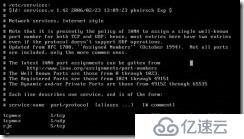

从 /proc/meminfo文件中过滤出物理内存大小、空闲内存大小, 如图所示:

备份及恢复 操作
备份整个/etc/目录树,制作成归档压缩包文件etc.tar.gz, 如图所示:

查看etc.tar.gz文件中包含的目录及文件列表, 如图所示:
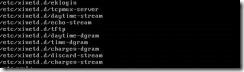
将etc.tar.gz文件恢复到/tmp目录下,确认后在删除/tmp/etc文件夹, 如图所示:

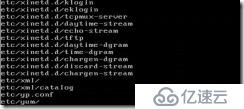

Vi编辑器的基本使用
通过”man man| col –b > man.txt”创建man命令手册页,用vi编辑器打开man.txt文件如图所示

切换到莫行模式,并输入”:set nu”,显示行号,如图所示

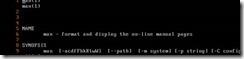
将第6行内容复制到第2行,并删除第2行以后的几个空行,如图所示

命令模式:yy复制当前行#yy复制从光标处开始#行内容,dd删除当前行#dd删除从光标处 开始的#行内容
P粘贴内容光标处之后(大写)P粘贴内容光标处之前如图所示

在文件中查找”-k”字符串,如图所示

将文件中的所有”string”字符串替换为”BENET”, 如图所示

保存该文件并退出vi编辑器,如图所示

重新打开man.txt文件,只保留前 5 行删除其余所有内容命令#dd如图所示
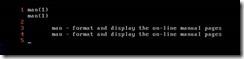
复制/root/.bashrc文件的内容到5行以后,如图所示

另存为man2.txt文件,如图所示

使用vi修改系统配置
为/etc/inittab 、etc/issue文件做好备份如图所示
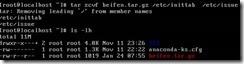
用“vi”编辑器打开/etc/iinittab文件,查找到包含“id:5:initdefault”字符串的行,将其修改为“id:3:initdefault” ,如图所示

用vi打开/etc/issue文件,删除其中的所有内容添加一行新的内容“windows server 2008 enterprise RC2”,如图所示

重新启动系统,观察变化,如图所示

根据备份文件恢复/etc/inittab、 /etc/issue文件的内容,如图所示


-f:覆盖目标同名文件或目录时不进行提醒,而直接强制复制


免责声明:本站发布的内容(图片、视频和文字)以原创、转载和分享为主,文章观点不代表本网站立场,如果涉及侵权请联系站长邮箱:is@yisu.com进行举报,并提供相关证据,一经查实,将立刻删除涉嫌侵权内容。